যদি আপনি এখনও আপনার কম্পিউটারে Windows 10 এর জন্য ভিয়েতনামী ভাষা ইনস্টল করতে না জানেন? তাহলে নিম্নলিখিত নিবন্ধটি আপনাকে এটি ইনস্টল করার সবচেয়ে সহজ উপায় সম্পর্কে নির্দেশনা দেবে!
 |
| উইন্ডোজ ১০ এর জন্য ভিয়েতনামী ভাষা কীভাবে সহজে ইনস্টল করবেন |
উইন্ডোজ সেটিংস থেকে উইন্ডোজ ১০ এর জন্য ভিয়েতনামী ভাষা কীভাবে ইনস্টল করবেন
মাত্র ৫-১০ মিনিটের মধ্যে, আপনি উইন্ডোজ সেটিংসের মাধ্যমে উইন্ডোজ ১০ এর জন্য ভিয়েতনামী ভাষা ইনস্টল করতে পারবেন। দ্রুত এটি করার জন্য নীচের ধাপগুলি অনুসরণ করুন:
ধাপ ১: টাস্কবারে, স্টার্ট বোতামে ক্লিক করুন এবং সেটিংস গিয়ার আইকনটি নির্বাচন করুন।
ধাপ ২ : সময় এবং ভাষা নির্বাচন করুন এবং তারপর ভাষা নির্বাচন করুন।
ধাপ ৩: এখানে, আপনি "ভাষা যোগ করুন" নির্বাচন করে এবং পরবর্তী ক্লিক করে উইন্ডোজ ১০ এর জন্য ভাষা ইনস্টলেশন সম্পূর্ণ করে ভিয়েতনামী যোগ করতে পারেন।
 |
| উইন্ডোজ ১০ এর জন্য ভিয়েতনামী ভাষা কীভাবে সহজে ইনস্টল করবেন |
মাইক্রোসফট স্টোরে ভাষা প্যাকগুলি কীভাবে ব্যবহার করবেন
উইন্ডোজ সেটিংসের মাধ্যমে ইনস্টল করার পাশাপাশি, আপনি নিম্নরূপ ভাষা প্যাকটি ডাউনলোড করে উইন্ডোজ ১০ এর জন্য ভিয়েতনামী ভাষাও ইনস্টল করতে পারেন:
ধাপ ১: ল্যাঙ্গুয়েজ প্যাকটি সফলভাবে ব্যবহার করতে, আপনাকে "ভিয়েতনামী - স্থানীয় অভিজ্ঞতা প্যাক" ইনস্টল করতে হবে যা মাইক্রোসফ্ট স্টোরে পাওয়া যাবে।
ধাপ ২ : সফল ইনস্টলেশনের পরে, আপনি স্বয়ংক্রিয়ভাবে সেটিংসের ভাষা বিভাগে যাবেন। এখানে, উইন্ডোজ ১০ এর জন্য ভিয়েতনামী ভাষা ইনস্টল করা শুরু করতে "ইনস্টল করুন" এ ক্লিক করুন।
ধাপ ৩ : অবশেষে, আপনার উইন্ডোজ অ্যাকাউন্ট থেকে লগ আউট করুন এবং উইন্ডোজ ১০-এ ভিয়েতনামী ভাষা প্রয়োগ সম্পূর্ণ করতে পুনরায় চালু করুন।
 |
| উইন্ডোজ ১০ এর জন্য ভিয়েতনামী ভাষা কীভাবে সহজে ইনস্টল করবেন |
উইন্ডোজ ১০-এ ভাষা পরিবর্তনের পর অঞ্চল পরিবর্তনগুলি কীভাবে আপডেট করবেন
যদি আপনি উপরের নির্দেশাবলী অনুসারে Windows 10 এর জন্য ভিয়েতনামী ভাষা ইনস্টল করে থাকেন, তাহলে আপনার কম্পিউটারের জন্য অঞ্চলটি আপডেট করতে ভুলবেন না।
ধাপ ১ : অঞ্চল পরিবর্তন করতে, প্রথমে স্টার্ট বোতামে ক্লিক করুন এবং সেটিংস গিয়ার আইকনটি নির্বাচন করুন।
ধাপ ২: সময় এবং ভাষা নির্বাচন করুন এবং তারপর অঞ্চল-এ ক্লিক করুন।
ধাপ ৩: দেশ বা অঞ্চল বিভাগে, আপনি যে এলাকায় থাকেন তা নির্বাচন করুন এবং তারিখ এবং সময় সঠিকভাবে প্রদর্শিত হচ্ছে তা নিশ্চিত করতে আঞ্চলিক বিন্যাস বিভাগটি সামঞ্জস্য করুন।
 |
| উইন্ডোজ ১০ এর জন্য ভিয়েতনামী ভাষা কীভাবে সহজে ইনস্টল করবেন |
উইন্ডোজ ১০ এর জন্য ভিয়েতনামী টাইপিং সফটওয়্যার ইনস্টল করার নির্দেশাবলী
Windows 10 এর জন্য ভিয়েতনামী টাইপিং ইনস্টল করতে, নীচের নির্দেশাবলী অনুসরণ করুন:
ধাপ ১: আপনার অপারেটিং সিস্টেমের জন্য উপযুক্ত UniKey সংস্করণটি ডাউনলোড করার পরে, ডিকম্প্রেশনের সাথে এগিয়ে যেতে "Extract to" এ ক্লিক করুন।
 |
| উইন্ডোজ ১০ এর জন্য ভিয়েতনামী ভাষা কীভাবে সহজে ইনস্টল করবেন |
ধাপ ২: আপনার অপারেটিং সিস্টেমে UniKey ইনস্টল এবং ব্যবহার চালিয়ে যেতে UniKeyNT.exe নামের ইনস্টলেশন ফাইলটি চালান।
 |
| উইন্ডোজ ১০ এর জন্য ভিয়েতনামী ভাষা কীভাবে সহজে ইনস্টল করবেন |
ধাপ ৩: ইনস্টলেশন সম্পূর্ণ হওয়ার পর, UniKey শুরু করতে, টাস্কবার বা স্টার্ট মেনুতে UniKey আইকনে ক্লিক করুন। তারপর, আপনি টাইপিং পদ্ধতি, এনকোডিং এবং অন্যান্য সেটিংসের মতো সেটিংস সামঞ্জস্য করতে পারেন।
 |
| উইন্ডোজ ১০ এর জন্য ভিয়েতনামী ভাষা কীভাবে সহজে ইনস্টল করবেন |
কীবোর্ডের মধ্যে ভাষা কীভাবে সহজে পরিবর্তন করবেন তার নির্দেশাবলী
উইন্ডোজ ১০-এর জন্য ভাষাটি পুনরায় ইনস্টল করার পরে, আপনি নিম্নলিখিতভাবে পাঠ্য সম্পাদনা করার সময় সহজেই বিভিন্ন ভাষার মধ্যে স্যুইচ করতে পারেন:
ধাপ ১: প্রথমে, টাস্কবারের ভাষা আইকনে ক্লিক করুন। এই আইকনটি সাধারণত দুটি অক্ষর প্রদর্শন করে যা বর্তমানে ব্যবহৃত ভাষাকে প্রতিনিধিত্ব করে।
ধাপ ২: যখন উপলব্ধ ভাষার তালিকা প্রদর্শিত হবে, তখন আপনি যে ভাষাটি পরিবর্তন করতে চান তা নির্বাচন করুন।
ধাপ ৩ : নির্বাচন শেষ হয়ে গেলে, আপনি সেই ভাষায় টাইপ করা শুরু করতে পারেন। আপনার কম্পিউটারের কীবোর্ড স্বয়ংক্রিয়ভাবে নির্বাচিত ভাষার জন্য উপযুক্ত লেআউটে চলে যাবে।
 |
| উইন্ডোজ ১০ এর জন্য ভিয়েতনামী ভাষা কীভাবে সহজে ইনস্টল করবেন |
এই প্রবন্ধের বিষয়বস্তুতে Windows 10 এর জন্য ভিয়েতনামী ভাষা ইনস্টল করার বিস্তারিত নির্দেশাবলী রয়েছে যা আমি আপনার সাথে শেয়ার করার জন্য সংকলন করেছি। এখন, আপনি আপনার ইচ্ছামত Windows 10 এর জন্য ভাষাটি সফলভাবে ইনস্টল করতে পারেন।
[বিজ্ঞাপন_২]
সূত্র: https://baoquocte.vn/cach-cai-ngon-ngu-tieng-viet-cho-windows-10-don-gian-279201.html



![[ছবি] প্রেন পাসের পাদদেশে রাতারাতি বন্যা কবলিত এলাকায় মানুষদের উদ্ধার করা হচ্ছে](https://vphoto.vietnam.vn/thumb/1200x675/vietnam/resource/IMAGE/2025/9/6/19095b01eb844de98c406cc135b2f96c)
![[ছবি] ভিয়েতনাম ডাক ও টেলিযোগাযোগ গ্রুপের ৮০তম বার্ষিকীতে যোগ দিচ্ছেন প্রধানমন্ত্রী ফাম মিন চিন](https://vphoto.vietnam.vn/thumb/1200x675/vietnam/resource/IMAGE/2025/9/6/39a89e5461774c2ca64c006d227c6a4e)


![[ছবি] ভিয়েতনাম পিপলস আর্মির জেনারেল স্টাফের ৮০তম বার্ষিকীতে যোগদান করেছেন জেনারেল সেক্রেটারি টু লাম](https://vphoto.vietnam.vn/thumb/1200x675/vietnam/resource/IMAGE/2025/9/6/126697ab3e904fd68a2a510323659767)
![[ছবি] ভিয়েতনাম পিপলস আর্মির জেনারেল স্টাফের ৮০তম বার্ষিকী](https://vphoto.vietnam.vn/thumb/1200x675/vietnam/resource/IMAGE/2025/9/6/49153e2a2ffc43b7b5b5396399b0c471)


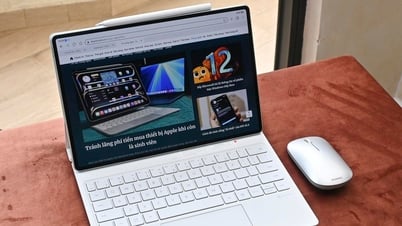













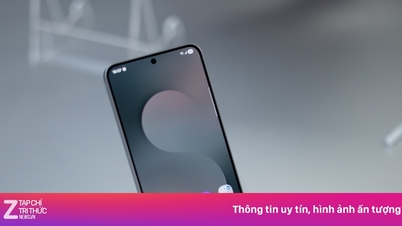

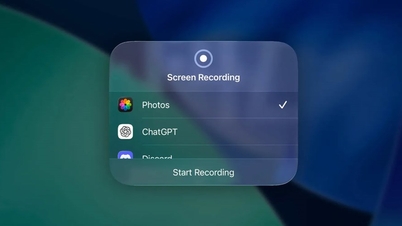










![[ছবি] অনেকেই সরাসরি প্রিয় আঙ্কেল হো এবং সাধারণ সম্পাদকদের অভিজ্ঞতা লাভ করেন](https://vphoto.vietnam.vn/thumb/1200x675/vietnam/resource/IMAGE/2025/9/6/2f4d9a1c1ef14be3933dbef3cd5403f6)

































































মন্তব্য (0)